win10的搜索栏在哪里 win10搜索框搜索不到文件
Win10的搜索栏在哪里一直是许多用户困惑的问题之一,在过去的操作系统中,我们习惯使用开始菜单中的搜索框来快速找到需要的文件和应用程序。在Win10中,搜索栏的位置发生了变化,很多人不知道该如何进行搜索。更糟糕的是,有些用户反映他们在Win10的搜索框中搜索不到他们需要的文件。这个问题给用户带来了很大的不便,因此我们有必要了解搜索栏的具体位置,并找到解决搜索不到文件的方法。
具体步骤:
1.默认情况下,搜索图标是在左下角的位置。开始程序右侧,点击就可以打开搜索框
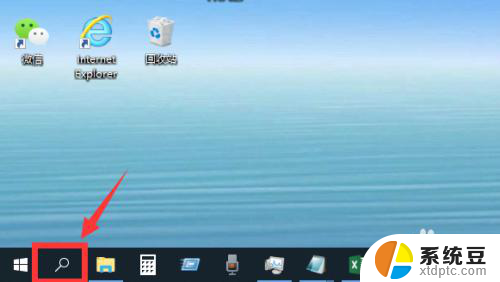
2.然后在搜索框中输入你需要查找的应用,就可以快速找出对应应用,点击打开应用
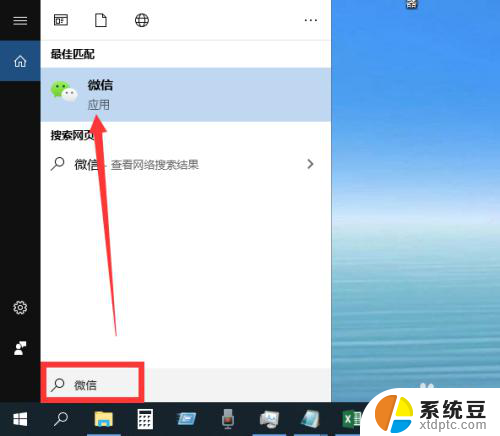
3.如果发现左下角搜索图标不见了,那就是被隐藏了

4.这时候,右击底部任务栏任意空白位置,然后点击“搜索”
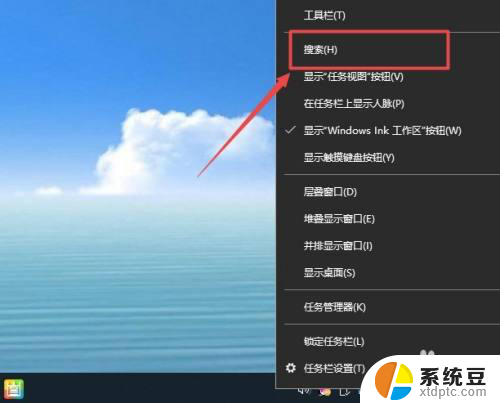
5.然后根据需要选择“显示搜索图标”或者“显示搜索框”都可以
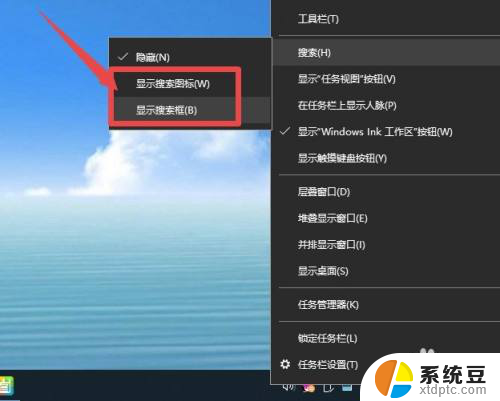
6.选择“显示搜索框”的话,搜索框会直接显示在任务栏。可以输入内容进行查找
选“显示搜索图标”的话,就是如步骤1一样,点击搜索框图标后打开搜索框进行搜索
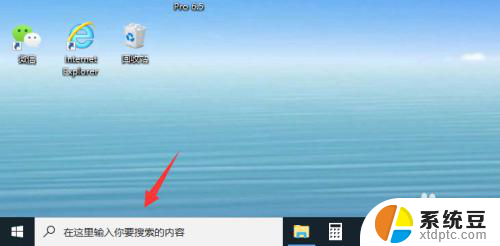
7.总结
1、默认情况下,搜索图标是在左下角的位置。开始程序右侧,点击就可以打开搜索框,然后在搜索框中输入你需要查找的应用,就可以快速找出对应应用,点击打开应用
2、如果发现左下角搜索图标不见了,那就是被隐藏了,这时候,右击底部任务栏任意空白位置,然后点击“搜索”,根据需要选择“显示搜索图标”或者“显示搜索框”都可以
以上就是Win10的搜索栏在哪里的全部内容,如果您遇到了这种情况,您可以按照小编的步骤进行解决——非常简单快速,一步到位。
win10的搜索栏在哪里 win10搜索框搜索不到文件相关教程
- win10系统在我的电脑搜索不了文件 win10文件搜索功能无法打开
- windows10任务栏搜索怎么关闭 win10任务栏搜索框怎么隐藏
- windows10怎么打开搜索栏 win10搜索框快捷键打开方法怎么操作
- 笔记本搜索快捷键 Win10搜索框快捷键打开控制面板的方法
- 清空全部搜索记录 怎样清除win10文件搜索记录
- win10浏览器搜索引擎 win10 edge浏览器怎么修改默认搜索引擎
- 电脑如何按日期搜索文件 Win10如何按日期范围搜索文件
- windows左下角搜索怎么关闭 win10左下角搜索关闭方法
- win10搜文件名 WIN10如何在文件中进行精确搜索
- win10打开搜索快捷 win10程序搜索方法
- win10怎样连接手机 Windows10 系统手机连接电脑教程
- 笔记本连上显示器没反应 win10笔记本电脑连接显示器黑屏
- 如何恢复桌面设置 win10怎样恢复电脑桌面默认图标
- 电脑桌面不能显示全部界面 win10屏幕显示不全如何解决
- windows10关闭虚拟内存 win10如何关闭虚拟内存以提升性能
- win10制作自己的镜像 Win10系统镜像创建教程
win10系统教程推荐
- 1 如何恢复桌面设置 win10怎样恢复电脑桌面默认图标
- 2 电脑桌面不能显示全部界面 win10屏幕显示不全如何解决
- 3 笔记本连投影仪没有声音怎么调 win10笔记本投影投影仪没有声音怎么解决
- 4 win10笔记本如何投影 笔记本投屏教程
- 5 win10查找隐藏文件夹 Win10隐藏文件查看方法
- 6 电脑自动开机在哪里设置方法 Win10设置每天定时自动开机
- 7 windows10找不到win7打印机 Win10系统电脑如何设置共享Win7主机的打印机
- 8 windows图标不显示 Win10任务栏图标不显示怎么办
- 9 win10总显示激活windows 屏幕右下角显示激活Windows 10的解决方法
- 10 win10 查看wifi 密码 win10系统如何查看已保存WiFi密码